
, Android ઓપરેટિંગ સિસ્ટમ પર ઓપરેટીંગ બે સ્માર્ટફોન વચ્ચે મોકલી ફોટા અમલ ઊંચા મુશ્કેલી દ્વારા અલગ થયેલ નથી. જો જરૂરી હોય, તો તમે માહિતી મોટી રકમ ટ્રાન્સફર કરી શકો છો.
અમે, Android માંથી Android પર ફોટા ફેંકવું
અન્ય Android ઉપકરણ પર ફોટા મોકલવા માટે, તમે આંતરિક ઓપરેટિંગ સિસ્ટમ કાર્યક્ષમતા અથવા ઉપયોગ તૃતીય-પક્ષ એપ્લિકેશન્સ અને સેવાઓનો ઉપયોગ કરી શકો છો.પદ્ધતિ 1: VKontakte
ઉપયોગની સંદેશવાહક અને સામાજિક નેટવર્ક્સ એક Android ઉપકરણ પરથી ફોટા મોકલવા માટે હંમેશા અનુકૂળ નથી, પરંતુ ક્યારેક આ પદ્ધતિ ભારપૂર્વક મદદ કરે છે. એક ઉદાહરણ તરીકે, સામાજિક નેટવર્ક VKontakte ગણાવે છે. તમે અન્ય વ્યક્તિ એક સ્માર્ટફોન પર ફોટા મોકલવા માટે જરૂર હોય, તો તેઓ વીસી દ્વારા તેમને મોકલવા માટે, જ્યાં તેમણે તેમને ફોન પર ડાઉનલોડ કરી શકો છો પુરતું છે. અહીં તમે પણ તમારી જાતને છબીઓ મોકલી શકો છો
ડાઉનલોડ VKontakte રમો Market માંથી
ફોટો મોકલી રહ્યાં
તમે નીચેની સૂચનો દ્વારા વીકે ફોટા સ્થાનાંતરિત કરી શકે છે:
- એન્ડ્રોઇડ VKontakte અરજી ખોલો. "સંવાદો" પર જાઓ.
- બૃહદદર્શક કાચ ચિહ્ન પર ક્લિક કરો. શોધ બારમાં, તમે જે વ્યક્તિ છબીઓ મોકલવા માટે જઇ રહ્યા નામ દાખલ કરો. તમે ફોટા જાતે મોકલવાની જરૂર છે, તો પછી ફક્ત સામાજિક નેટવર્ક પર તમારા નામ દાખલ કરો.
- તેને કંઈપણ માટે લખો સંવાદ પ્રારંભ કરવા જો પહેલાં કે તમે તેની સાથે સંચાર કરી ન હતી અને તેને તમારા મિત્રો યાદી પર નથી.
- હવે ગેલેરીમાં જાઓ અને ફોટા તમે મોકલવા માંગો છો તે પસંદ કરો. કમનસીબે, તે 10 થી વધુ ટુકડાઓ મોકલવા માટે અશક્ય છે.
- સ્ક્રીન (ફર્મવેર પર આધાર રાખીને) નીચલા અથવા ટોચની માં, ક્રિયા મેનુ દેખાશે. વિકલ્પ "મોકલો" પસંદ કરો.
- ઉપલબ્ધ વિકલ્પો પૈકી, VKontakte એપ્લિકેશન પસંદ કરો.
- મેનુ, ખોલો જ્યાં તમે "સંદેશમાં મોકલો" પર ક્લિક કરો કરવાની જરૂર પડશે.
- ઉપલબ્ધ સંપર્ક વિકલ્પો પૈકી, ઇચ્છિત વ્યક્તિ અથવા જાતે પસંદ કરો. અનુકૂળતા માટે, તમે શોધ વાપરી શકો છો.
- શિપિંગ માટે રાહ જુઓ.
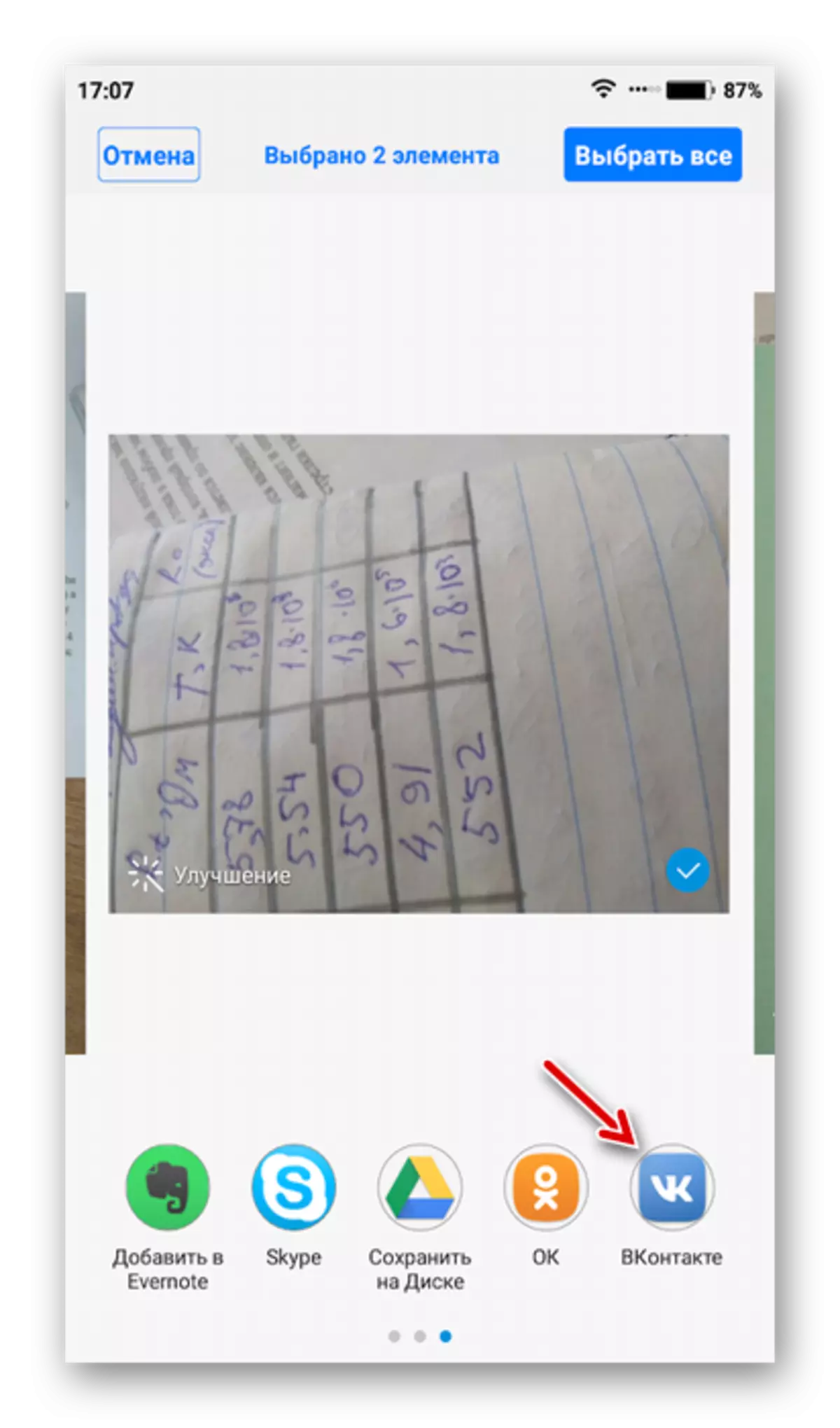

ફોટો ડાઉનલોડ કરો
હવે અન્ય સ્માર્ટફોન આ ફોટાને ડાઉનલોડ કરો:
- સત્તાવાર એપ્લિકેશન મારફતે અન્ય સ્માર્ટફોન પર VKontakte એકાઉન્ટ દાખલ કરો. ફોટો બીજી વ્યક્તિને મોકલવામાં આવ્યો ન હતો તો તેણે સ્માર્ટફોન મારફતે વીસી તેમના એકાઉન્ટ દાખલ કરો અને તમારી સાથે પત્રવ્યવહાર ખોલો જ જોઈએ. તે શરતે કે તમે એક ફોટો જાતે મોકલવામાં તમે તમારી જાતને સાથે પત્રવ્યવહાર ખોલવાની જરૂર
- પ્રથમ ફોટો ખોલો. ઉપર જમણા ખૂણે Troyaty ચિહ્ન પર ક્લિક કરો અને "સાચવો" વિકલ્પ પસંદ કરો. ફોટાને ઉપકરણ પર ડાઉનલોડ થશે.
- ફોટા બાકીના 3 જી પગલું થી પ્રક્રિયા કરો.


સામાજિક નેટવર્કિંગ એપ્લિકેશન્સ અથવા સંદેશવાહક દ્વારા સ્માર્ટફોન વચ્ચે ફોટા શીપીંગ માત્ર અનુકૂળ હોઈ શકે જો તમને ઘણા ફોટા મોકલવા માટે જરૂર છે. તે ધ્યાનમાં ઉઠાવવામાં જોઇએ કે કેટલીક સેવાઓ ત્વરિત રવાનગી માટે ફોટા સંકુચિત કરી શકો છો. આ વ્યવહારીક આ દ્વારા પ્રતિબિંબિત થાય છે, પરંતુ તે ભવિષ્યમાં ફેરફાર ફોટા પર વધુ મુશ્કેલ હશે.
વીસી ઉપરાંત, તમે ટેલિગ્રામ, WhatsApp અને અન્ય સેવાઓનો ઉપયોગ કરી શકો છો.
પદ્ધતિ 2: Google ડ્રાઇવ
Google ડ્રાઇવ એક જાણીતા શોધ વિશાળ, જે કોઈ પણ ઉત્પાદક એક સ્માર્ટફોન, પણ એપલ સાથે સમકાલિક થઇ શકે પાસેથી વાદળછાયું સંગ્રહ છે. ત્યાં વ્યવહારિક ફોટોગ્રાફ કદ અને સર્વિસ ટ્રાન્સફર કરવા માટે તેમના જથ્થો પર કોઈ પ્રતિબંધો નથી.
Google ડ્રાઇવ ડાઉનલોડ કરો રમો Market માંથી
ડિસ્કમાં ડાઉનલોડ ફોટા
આ પદ્ધતિ અમલમાં કરવા માટે, બંને ઉપકરણો પર Google ડ્રાઇવ એપ્લિકેશન ઇન્સ્ટોલ જો તે મૂળભૂત રીતે સ્થાપિત કરવામાં આવે છે, અને નીચેના સૂચનો અનુસરો:
- સ્માર્ટફોન ગેલેરી પર જાઓ.
- બધા ફોટા તમે Google ડિસ્ક મોકલવા માટે જઈ રહ્યાં છો તે પસંદ કરો.
- નીચે અથવા સ્ક્રીન ટોચ પર, એક મેનુ ક્રિયાઓ સાથે દેખાવો જોઈએ. વિકલ્પ "મોકલો" પસંદ કરો.
- તમે મેનુ જ્યાં તમે શોધવા અને Google ડ્રાઇવ આયકન પર ક્લિક કરવાની જરૂર મળશે.
- ફોટા માટે નામ અને જે તેઓ ડાઉનલોડ કરવામાં આવશે ક્લાઉડમાં ફોલ્ડર સ્પષ્ટ કરો. તમારે કશું બદલી શકતા નથી. આ કિસ્સામાં, બધા ડેટા મૂળભૂત નામો હશે અને રુટ ડિરેક્ટરીમાં સાચવવામાં આવશે.
- મોકલવાની અંત માટે રાહ જુઓ.


ડિસ્ક મારફતે બીજા વપરાશકર્તાને એક ફોટો મોકલવા
પૂરી પાડવામાં તમે તેમને માટે ખુલ્લા ઍક્સેસ હોય અને લિંક શેર કરશે, જે તમે તમારા Google ડિસ્ક અન્ય વ્યક્તિ ફોટા ફેંકવું કરવાની જરૂર છે.
- ડિસ્ક ઈન્ટરફેસ પર જાઓ અને ફોટા શોધવા અથવા તમે બીજા વપરાશકર્તા પર મોકલવા માંગો છો ફોલ્ડર. તમે થોડા ફોટા હોય, તો તેને એક ફોલ્ડર માં મૂકવા માટે વાજબી હોઈ શકે છે, અને અન્ય વ્યક્તિ માટે તે માટે લિંક મોકલશે.
- છબી અથવા ફોલ્ડર સામે Troyput ચિહ્ન પર ક્લિક કરો.
- ડ્રોપ-ડાઉન મેનૂમાં, વિકલ્પ "સંદર્ભ દ્વારા ઍક્સેસ પ્રદાન કરવા" પસંદ કરો.
- પર "લિંક કૉપિ કરો", જે પછી તેને ક્લિપબોર્ડ પર કૉપિ કરવામાં આવશે પર ક્લિક કરો.
- હવે બીજી વ્યક્તિ સાથે શેર કરો. આ કરવા માટે, તમે સામાજિક નેટવર્ક્સ માં સંદેશવાહક વાપરી શકો છો. ઉદાહરણ તરીકે, vkontakte. યોગ્ય વ્યક્તિ માટે કૉપિ લિંક મોકલો.
- કડી માટે લિંક કર્યા પછી, વપરાશકર્તા તેની ડિસ્ક પર આ છબીઓ સેવ અથવા તેમને ઉપકરણ પર ડાઉનલોડ કરવા માટે પૂછવામાં આવશે. તમે એક અલગ ફોલ્ડર પર એક લિંક આપી હોય, તો પછી બીજી વ્યક્તિ એક આર્કાઇવ સ્વરૂપમાં તેને ડાઉનલોડ કરવા પડશે.

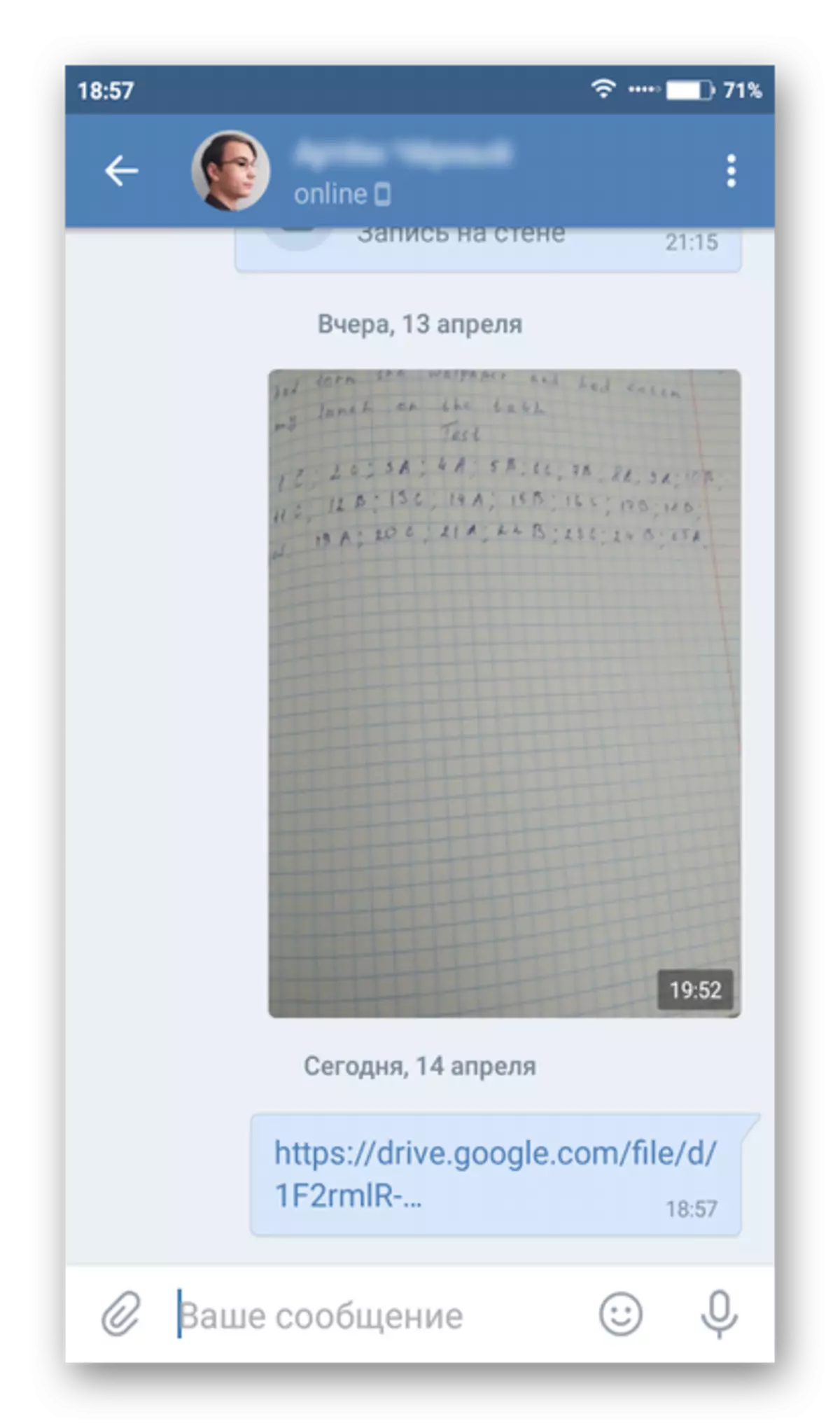

ડિસ્ક ડાઉનલોડ કરો ફોટા
તમે પણ અન્ય સ્માર્ટફોન પર ફોટા મોકલવામાં ડાઉનલોડ કરી શકો છો.
- Google ડ્રાઇવ ખોલો. એકાઉન્ટમાં પ્રવેશ કરવામાં ન આવે તો, પછી તે લૉગ ઇન કરો. તે મહત્વપૂર્ણ છે કે તમે એ જ એકાઉન્ટ માટે જે ડિસ્ક અન્ય સ્માર્ટફોન પર જોડાયેલું છે દાખલ કરવામાં આવે છે.
- ડિસ્ક પર, નવા મેળવેલાં ફોટા શોધી શકો છો. Troetchy પર ક્લિક કરો, ફોટો નીચે સ્થિત છે.
- ડ્રોપ ડાઉન મેનુ, તેના પર વિકલ્પ "ડાઉનલોડ કરો" ક્લિક કરો. છબી ઉપકરણ પર સાચવવામાં આવશે. તમે ગેલેરી મારફતે જોઈ શકો છો.

પદ્ધતિ 3: કમ્પ્યુટર
આ પદ્ધતિ સાર ફોટો પ્રથમ અન્ય સ્માર્ટફોન માટે કમ્પ્યુટર પર ડાઉનલોડ થાય છે, અને પછી છે.
વધુ વાંચો: કેવી રીતે Android ના કમ્પ્યુટર કરવા માટે એક ફોટો ફેંકવું
કમ્પ્યુટર પર ફોટા સ્થાનાંતરિત પછી, તમે અન્ય સ્માર્ટફોન તેમને ટ્રાન્સફર માટે ખસેડી શકો છો. સૂચના આ જેવી લાગે છે:
- શરૂઆતમાં, કમ્પ્યુટર પર ફોન સાથે જોડાય છે. આ કરવા માટે, તમે એક યુએસબી કેબલ, Wi-Fi અથવા બ્લૂટૂથ ઉપયોગ કરી શકો છો, પરંતુ તે પ્રથમ આવૃત્તિમાં રહેવાની શ્રેષ્ઠ છે.
- કમ્પ્યુટર પર ફોન જોડાઈ પછી, "એક્સપ્લોરર" માં તેને ખોલો. તે એક બાહ્ય ડ્રાઇવ અથવા અલગ ઉપકરણ તરીકે ત્યાં પ્રદર્શિત કરી શકાય છે. ખોલવા માટે, તેના પર બે વાર ડાબી માઉસ બટન ક્લિક કરો.
- સ્માર્ટફોન જ્યાં તમે સાચવેલા ફોટા પર ફોલ્ડર ખોલો, તેમને કૉપિ કરો. આ કરવા માટે, તમે તેમને દબાવો પીસીએમ પ્રકાશિત અને સંદર્ભ મેનૂમાં "કૉપિ કરો" આઇટમ પસંદ કરો કરવાની જરૂર છે.
- હવે ફોન જે તમે ફોટા પાર કરવા માંગો છો ફોલ્ડર ખોલો. આ ફોલ્ડર્સ "કૅમેરા", "ડાઉનલોડ" અને અન્ય હોઈ શકે છે.
- આ ફોલ્ડર્સ એક ખાલી સ્થળ પર જમણી ક્લિક કરો અને "પેસ્ટ" વિકલ્પ પસંદ કરો. એક, Android સ્માર્ટફોન ના પૂર્ણ બીજા ફોટાઓ લોડ થઈ.
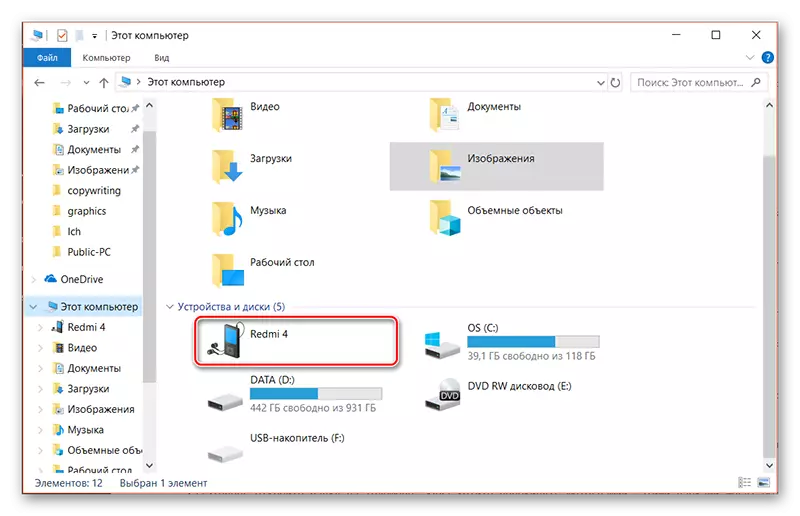
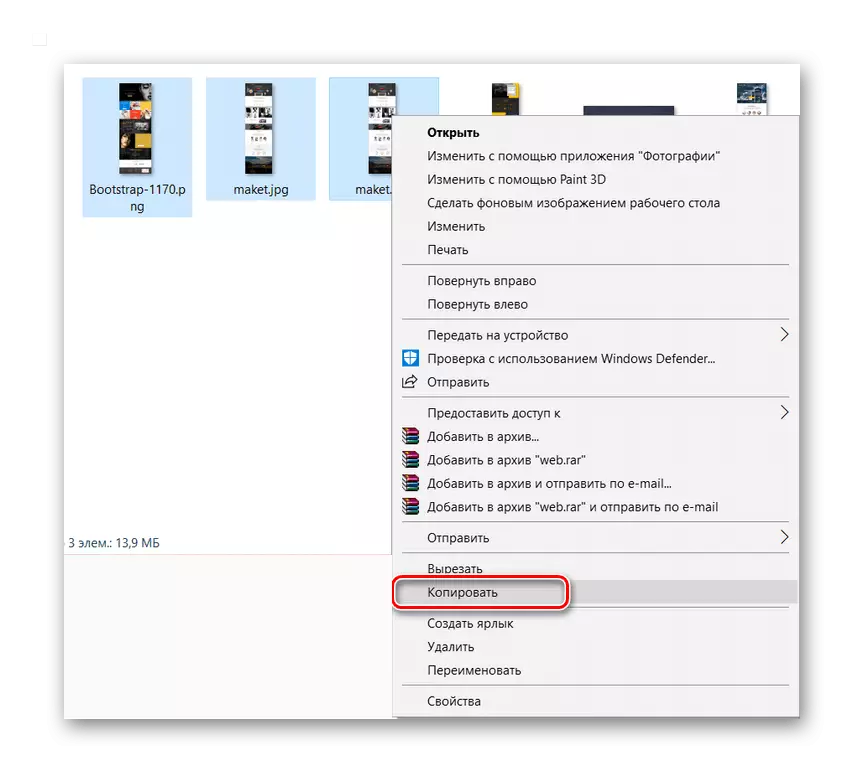


પદ્ધતિ 4: Google ફોટો
Google ફોટો મોબાઇલ એપ્લિકેશન પ્રમાણભૂત ગેલેરી બદલે છે. તે મેઘમાં Google એકાઉન્ટ સાથેના સમન્વયનને સહિત અદ્યતન ક્ષમતાઓ, તેમજ ઉતરામણ ફોટા પાડે છે.
શરૂઆતમાં, સ્માર્ટફોન જેમાંથી તમે ફોટા ઉડાડી દે જવું છે પર એપ્લિકેશન ઇન્સ્ટોલ કરો. તે કેટલીક વખતે તમારા મેમરી ગેલેરી માંથી ફોટા ફેંકવું લે પછી. શીપીંગ પ્રક્રિયા શરૂ કરવા માટે, તમે માત્ર એપ્લિકેશન ખોલવા માટે જરૂર છે.
પ્લે માર્કેટમાંથી Google ફોટા ડાઉનલોડ કરો
- ખુલ્લા Google ફોટો. ડાઉનલોડ ફોટા જેઓ બીજા વપરાશકર્તા મોકલવા ઈચ્છો વચ્ચે પસંદ કરો.
- મોકલવા ઉપલા મેનુ માં સ્થિત ચિહ્ન પર ક્લિક કરો.
- તમારા સંપર્કો તરફથી વપરાશકર્તા પસંદ કરો અથવા જેમ કે સામાજિક નેટવર્કિંગ કાર્યક્રમો જેવા અન્ય કાર્યક્રમો દ્વારા એક ફોટો મોકલો. આ કિસ્સામાં, ફોટોગ્રાફ્સ / ફોટા સીધા વપરાશકર્તા માટે મોકલવામાં આવે છે. તમે પણ યોગ્ય વસ્તુ પસંદ કરીને એક લિંક બનાવો અને કોઈપણ અનુકૂળ રીતે બીજા વપરાશકર્તા સાથે આ લિંક શેર કરી શકો છો. આ કિસ્સામાં, પ્રાપ્તકર્તા તમારી લિંક દ્વારા સીધા ઇમેજ ડાઉનલોડ કરવા માટે સક્ષમ હશે.
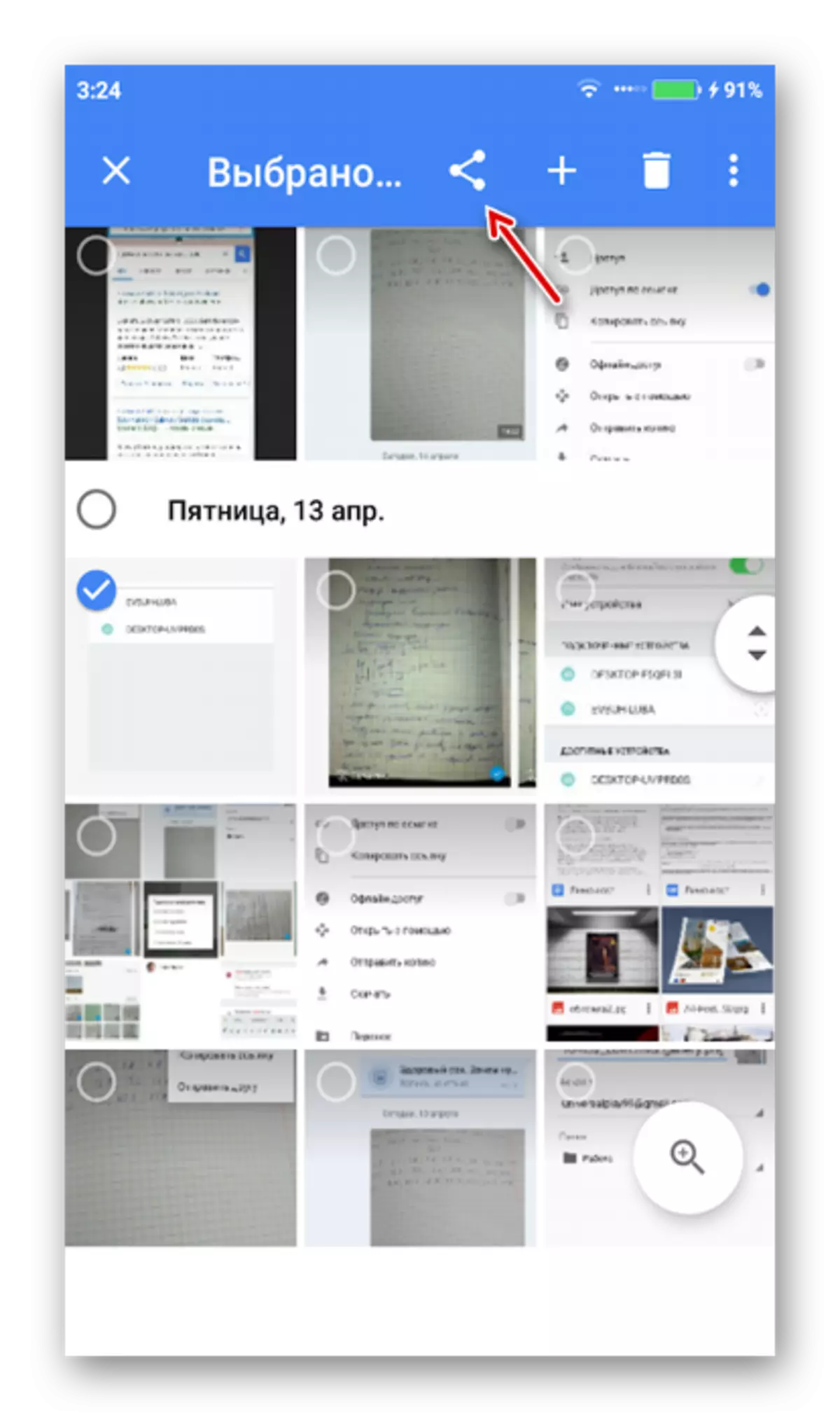

તમે ક્રિયા એક દંપતિ પ્રદર્શન કરીને એક નવું માટે તમારા જૂના Android ફોન પરથી બધા ફોટા મોકલી શકો છો. તમે ડાઉનલોડ કરવાની જરૂર છે અને તે જ અરજી ચલાવો, પરંતુ તે સ્માર્ટફોન જ્યાં તમે ઇચ્છો છબીઓ ડાઉનલોડ કરવા માટે. ઇન્સ્ટોલ અને Google ફોટો ખોલીને પછી, તમારા Google એકાઉન્ટમાં લૉગ ઇન જો ઇનપુટ આપોઆપ પરફોર્મ કરવામાં આવ્યું નથી. અન્ય ફોન પરથી ફોટા આપમેળે આવે છે.

પદ્ધતિ 5: બ્લૂટૂથ
Android ઉપકરણો વચ્ચે ડેટા વિનિમય લોકપ્રિય પ્રથા છે. બ્લૂટૂથ તમામ આધુનિક ઉપકરણો પર છે, તેથી ત્યાં આ રીતે સાથે કોઈ સમસ્યા હોવી જોઈએ.
સૂચના આ જેવી લાગે છે:
- બંને ઉપકરણો પર બ્લૂટૂથ ચાલુ કરો. પેરામીટર્સ સાથે છાનું ટોચ સ્લાઇડ. "Bluetooth" ટેપ કરો. એ જ રીતે, તમે "સેટિંગ્સ" ત્યાં "bluetooth" માં "સક્ષમ કરો" સ્થિતિ પર સ્વિચ કરો મૂકી જઈ શકે, અને.
- ફોન ઘણા મોડેલો, તમે વધુમાં નવા જોડાયેલ ઉપકરણો માટે દૃશ્યતા સમાવેશ થાય છે કરવાની જરૂર છે. આ કરવા માટે, "bluetooth" ત્યાં "સેટિંગ્સ" પર જાઓ, અને. અહીં તમે "દૃશ્યતા" આઇટમ વિરુદ્ધ ટીક અથવા સ્વીચ મુકવાની જરૂર છે.
- ગેલેરી પર જાઓ અને તમે જે ફોટાઓ મોકલવા માંગો છો તે પસંદ કરો.
- નીચલા મેનુ વિકલ્પ "મોકલો" પર ક્લિક કરો.
- મોકલો વિકલ્પો પૈકી, "bluetooth" પસંદ કરો.
- કનેક્ટ કરેલા ઉપકરણોની યાદી ખોલે છે. કે સ્માર્ટફોન જ્યાં તમે ફોટા મોકલવા માટે જરૂર નામ પર ક્લિક કરો.
- હવે રીસીવર મેળવનાર ઉપકરણ પર આવશે કે કેટલીક ફાઇલો પસાર કરવા માટે પ્રયાસ કરી રહ્યા છે. "સ્વીકારો" બટન પર ક્લિક કરીને ટ્રાન્સફર ખાતરી કરો.



બે એન્ડ્રોઇડ સ્માર્ટફોન ઘણો વચ્ચે ટ્રાન્સફર વિકલ્પો. તે ધ્યાનમાં ઉઠાવવામાં જોઇએ જે Play બજાર કેટલીક અરજીઓ તે લેખ ના માળખામાં ગણવામાં આવ્યા ન હતા ધરાવે છે, પરંતુ તેઓ પણ બે ઉપકરણો વચ્ચે છબીઓ મોકલવા માટે વાપરી શકાય છે.
